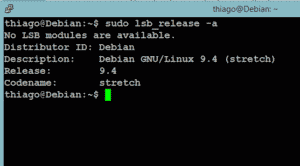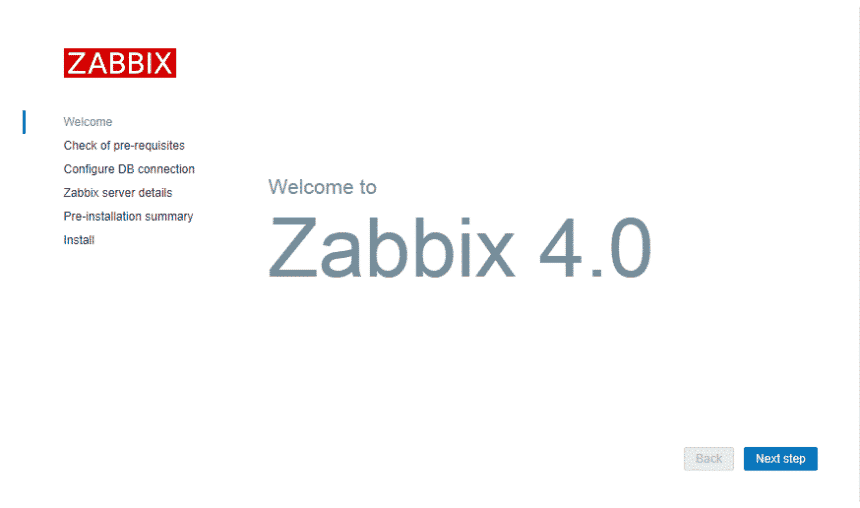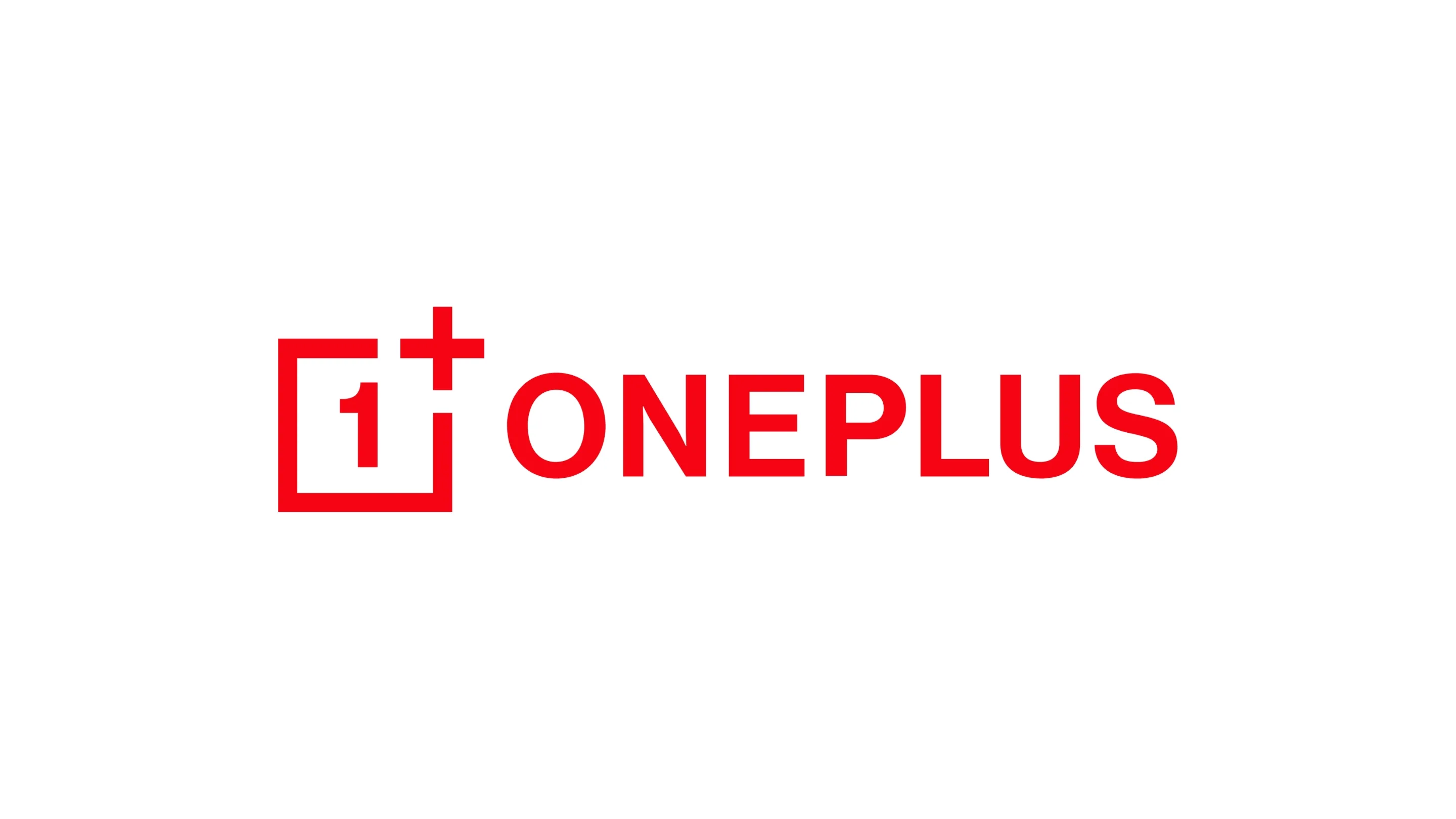O Zabbix é o sistema mais completo e utilizado pelos profissionais de TI, seu objetivo é detectar anormalidades, disparando alertas em telas, E-mails, SMS, WhatApp, Telegram e etc. O servidor Zabbix armazena os dados em banco de dados como Oracle, MySQL e PostgreSQL, de onde são gerados gráficos, painéis de acompanhamento e slide-shows que mostram informações de forma alternada. Instalando Zabbix Server 4.0 no Debian 9 “Stretch”
Instalando Zabbix Server 4.0 no Debian 9 “Stretch”
PREPARANDO O AMBIENTE
Para instalar o Zabbix Server, é necessário realizar alguns procedimentos anteriores para uma instalação de melhor qualidade e mais preventiva, diminuindo as chances de erro.
Vamos Lá !!!!!
Primeiramente vamos atualizar o sistema. Vale lembrar que sempre antes de uma instalação é melhor prática atualizar os repositórios e atualizar o sistema, claro, estamos falando de instalação via repositório.
1 – Para realizar a atualização, execute o comando:
sudo apt update && upgrade -y
2 – Vamos agora realizar o download do pacote zabbix-release_3.5-1+stretch_all.deb no diretório /tmp. execute os comandos:
cd /tmp
sudo wget http://repo.zabbix.com/zabbix/3.5/debian/pool/main/z/zabbix-release/zabbix-release_3.5-1+stretch_all.deb
3 – Após o download, vamos instalar o pacote para que seja inserido as chaves do zabbix no arquivo de repositórios do debian “sources.list”. Após a instalação, realize o primeiro passo novamente (Atualize o sistema). Supondo que esteja acessando o diretório /tmp, execute os comandos:
sudo dpkg -i zabbix-release_3.5-1+stretch_all.deb
sudo apt-get update
4 – Vamos agora instalar o banco de dados MySQL. execute os comandos:
sudo apt-get install zabbix-server-mysql -y
5 – Vamos agora instalar os pacotes do Zabbix. execute os comandos:
sudo apt-get install zabbix-frontend-php zabbix-agent zabbix-get
6 – Vamos agora criar a base de dados no MySQL e popular as tabelas do banco com os seguintes comandos:
sudo mysql -u root -p
INFORME A SENHA DO ROOT DO MYSQL
1 - mysql> create database zabbix character set utf8 collate utf8_bin;
2 - mysql> grant all privileges on zabbix.* to zabbix@localhost identified by '123456';
3 - mysql> quit;
4 - sudo cd /usr/share/doc/zabbix-server-mysql
5 - sudo zcat create.sql.gz | mysql -uzabbix -p zabbix
INFORME A SENHA DO ROOT DO MYSQL
7 – Vamos agora editar o arquivo zabbix_server.conf.
VAMOS DESCOMENTAR AS LINHAS E INSERIR OS DEVIDOS VALORES, CONFORME ABAIXO:
DBHost=localhost
DBName=zabbix
DBUser=zabbix
DBPassword=123456
8 – Vamos agora restartar e habilitar os serviços para iniciar de forma automática, execute os comandos:
sudo systemctl restart zabbix-server
sudo systemctl restart zabbix-agent
sudo systemctl enable zabbix-server
sudo systemctl enable zabbix-agent
8 – Vamos agora configurar o TIME ZONE. Para realizar a configuração, vamos editar o arquivo zabbix.conf no caminho /etc/apache2/conf-available/zabbix.conf.
sudo nano /etc/apache2/conf-available/zabbix.conf
Descomentar #php_value date.timezone Europe/Riga
Alterando para: php_value date.timezone America/Sao_Paulo
9 – Vamos agora reiniciar o servidor apache2 com o comando:
sudo service apache2 restart
Excelente !!!!!! Se você chegou até aqui, seu zabbix server 4.0 está instalado.
Para que possamos acessar a tela de pós configuração do zabbix server, vamos utilizar um navegador de internet, caso seu debian esteja instalado a interface gráfica, pode usá-lo sem problemas, caso não tenha interface gráfica, pode utilizar uma máquina virtual ou uma física que tenha comunicação via rede com seu zabbix server.
9 – Vamos agora digitar o seguinte comando no navegador para acessar a tela inicial de configuração e logo após click em next no canto inferior direito da tela.
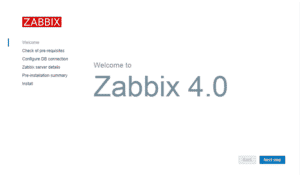
10 – Vamos agora dê um click em next novamente no canto inferior direito da tela. Informe usuário e banco zabbix, next mais duas vezes e finish.
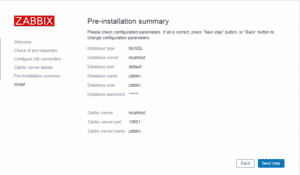
Excelente !!!!!! Se você chegou até aqui, só inserir o login e senha
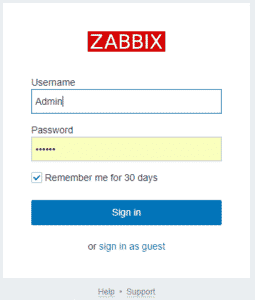
FINALIZANDO
Por padrão o zabbix utiliza o usuário Admin e a senha zabbix, para o login após instalação.
Espero ter sido claro com as informações para realização da instalação do Zabbix Server no Debian 9.